Wer als Projektmanager für die Koordination seiner Teamaufgaben eine bessere Übersicht braucht und Tickets mittels Drag & Drop einfach von A nach B verschieben will sollte bei der Evaluierung nach geeigneten Task Board Tools auch das redmine_dashboard Plugin von Jan Graichen auf GitHub in die Auswahl einbeziehen.
Der englische Begriff Drag and Drop bedeutet Ziehen und Fallenlassen. Damit ist gemeint, dass man die dargestellten Ticketkarten einfach mit der Maustaste aufgreift und auf eine andere Stelle im Taskboard zieht und dadurch neu platziert. Hierbei muss jedoch der definierte Workflow für Redmine Tickets eingehalten werden. Ansonsten ist der Vorgang nicht möglich. Alle Änderungen am Status mittels “Drag & Drop” werden wie üblich in der Ticket Historie aufgezeichnet und erleichtern somit die Nachverfolgbarkeit.
Der Entwickler stellt der Redmine Community mit seinem Plugin ein nützliches Task Board zum Verwalten von Tickets mittels Drag & Drop Funktion bereit. Und ermöglicht dadurch Deinem Projektteam unter anderem:
- eine bessere Übersicht zum aktuellen Bearbeitungsstand einzelner Aufgaben.
- Sowie eine einfache Möglichkeit einzelne Tickets mittels Drag & Drop innerhalb der definierten Workflows neu zu ordnen.
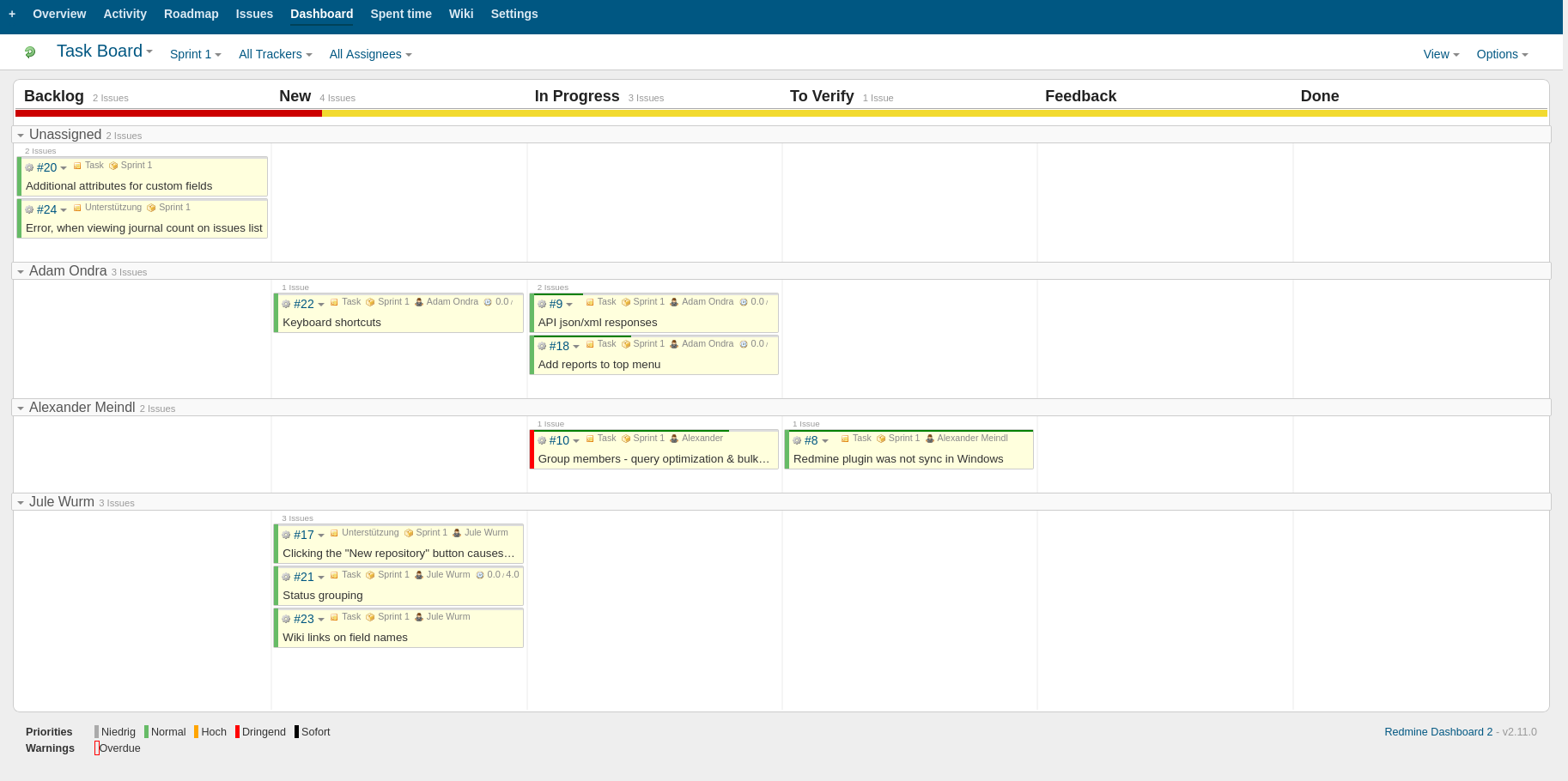
Abbildung: Innerhalb des Projekts ruft man das Task Board über den Dashboard-Reiter auf.
Task Boards sind nützlich für Teams, die zusätzlich zur regulären Ticketliste in Redmine eine visuelle Übersicht zur Orientierung bevorzugen. Weil sie beispielsweise die remote-Zusammenarbeit verbessern wollen. Für regelmäßige Meetings einen schnellen Überblick zum aktuellen Stand brauchen. Oder Tickets aus dem Backlog einem Anwender mit geringem Ticketvolumen zuweisen möchten.
Erscheinungsbild
In agil arbeitenden Teams nimmt das Task Board üblicherweise einen zentralen Platz ein. Mit Hilfe der Task Board-Funktionalität des redmine_dashboard Plugins visualisierst Du den Fortschritt von einzelnen Aufgaben aus Deinem Redmine Projekt. Die Aufgaben werden hierbei geordnet nach deren aktuellen Ticket-Status in den verschiedenen Spalten des Boards dargestellt. Sowohl die Spalten als auch die dargestellten Tickets lassen sich mit Hilfe von Filtermöglichkeiten im oberen Inhaltsbereich anpassen.
Ändert ein Ticketbearbeiter seinen Status über die Ticket bearbeiten Funktion oder mittels Drag & Drop direkt im Board, dann wandert die Aufgabe gemäß dem festgelegten Workflow beispielsweise von New über In Progress nach Done.
Wer nach einer Möglichkeit sucht die standardmäßige Darstellung zu beeinflussen, nutzt hierfür die verfügbaren Filter oberhalb der Taskboard-Ansicht.
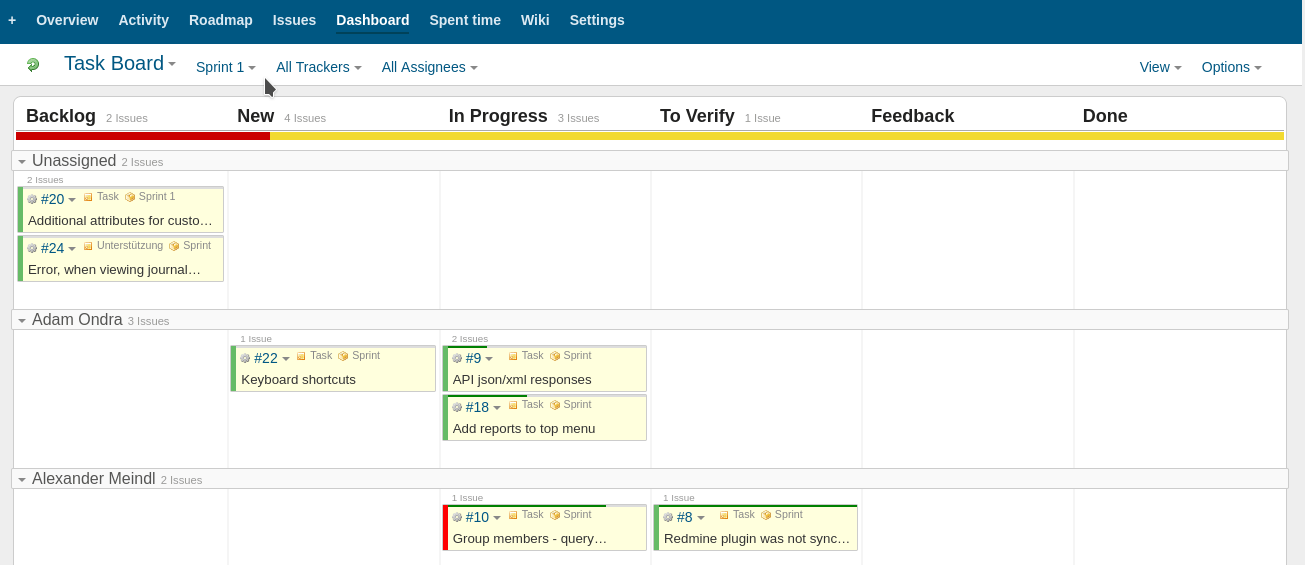
Abbildung: Im oberen Inhaltsbereich befinden sich verschiedene Filtermöglichkeiten.
Hier kann man die dargestellten Inhalte nach folgenden Kriterien weiter einschränken. Beziehungsweise die Darstellung geringfügig anpassen.
Versionsauswahl
Nutze diese Möglichkeit um Tickets nur für eine bestimmte Version darzustellen, indem Du hier die passende Auswahl triffst. Oder entscheide Dich für die Optionen Alle Versionen, Keine Version. Wobei Alle Versionen auch die Tickets ohne zugewiesener Version einbezieht.
Trackerauswahl
Schränke die Anzahl der Tickets ein, indem Du die entsprechende Option für den gewünschten Tracker auswählst. Hast Du sehr viele Tickets, kannst Du hierdurch eine bessere Übersicht schaffen. Legt man in einer Besprechung beispielsweise den Fokus auf Bugfixing wählst Du diesen Tracker aus. So sieht man gleich viel besser, welche Aufgaben es zeitnah zu erledigen gilt, um festgestellte Fehler zu beheben.
Zugewiesen an Auswahl
Wer sich nicht für die Aufgaben des gesamten Projektteams (Alle Tickets) interessiert sollte hier die Auswahl auf einzelne Teammitglieder einschränken. Alternativ kann man sich hier nur auf seine eigenen Tickets (Meine Tickets) konzentrieren, oder diejenigen, die noch keinem Bearbeiter zugewiesen sind (Nicht zugewiesen).
Reset-Funktion: alle Anpassungen am Task Board lassen sich natürlich jederzeit über das grüne Reset Icon wieder rückgängig machen. Um die standardmäßige Darstellung wieder her zustellen.
Ansicht und weitere Optionen
Um zusätzlich zu den inhaltlichen Anpassungen auch Einfluss auf die Darstellung des Task Boards zu nehmen, nutzt man hierfür die zwei Möglichkeiten:
- Ansichten
- Optionen
Nachfolgende Abbildung zeigt links ein Task Board, dass nach Benutzern gruppiert wurde und gleichzeitig die kompakte Ansicht der Ticketkarten verwendet, im Gegensatz zum rechten Bereich der Abbildung. Hier fällt sowohl die Gruppierung weg und es kommt die umfangreichere Kartenansicht zum Einsatz.
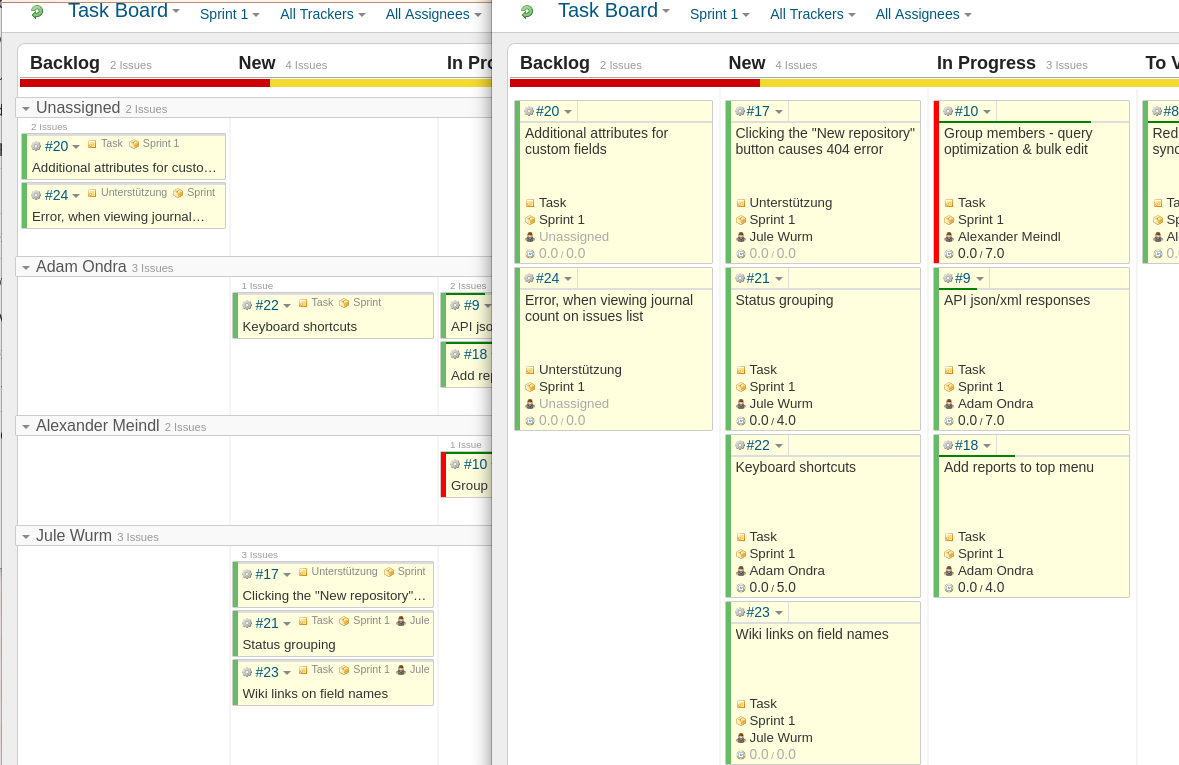
Gruppierungsmöglichkeiten der Task Board Tickets sind aktuell folgende:
- Keine Gruppierung
- Tracker
- Kategorie
- Priorität
- Verantwortlicher
- Version
- Übergeordnete Aufgabe
- Projekt
Fazit
Das Plugin ist für die aktuellen Redmine Versionen geeignet (zum Zeitpunkt des Artikels v4x). Es lohnt sich einen Blick in seine Anwendungsmöglichkeiten zu werfen, wenn man für kleine Projekt-Teams eine Alternative zu kommerziellen Anbietern sucht. Nach der Installation und Aktivierung ist es sofort zum Einsatz bereit. Funktionell unterstützt es die im Projektalltag bei Weitem häufigsten Anwendungsfälle für Tickets . Etwa wie Statusanpassung, Prozentuale Angabe zur Fertigstellung einer Aufgabe, die Möglichkeit sich ein Ticket zuzuweisen etc.
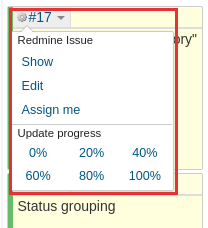
Damit das Task Board im Projekt dargestellt wird, muss in der Redmine Konfiguration Rollen und Rechte im Abschnitt Dashboard für die Rollen eine entsprechende Berechtigung gesetzt werden.
Hierzu ein Hinweis an Anwender, die bereits das von AlphaNodes bereit gestellte additionals Community Plugin nutzen, welches eine Dashboard-Funktion zur Anpassung der Redmine Startseite und Redmine Projektübersichtsseite anbietet. Die Namenswahl Dashboard kann zu Verwirrung bei der Rechtevergabe zwischen den beiden Plugins additionals und redmine_dashboard führen. Hat funktionell jedoch miteinander keinen Bezug.
Allgemein: Bei einem Dashboard handelt es sich üblicherweise um eine beliebte Funktion in vielen Softwareprodukten, mit deren Hilfe der Anwender bestimmte Bereiche einer Software inhaltlich so gestalten kann, wie er möchte.
Speziell: In agil arbeitenden Teams wird die Begrifflichkeit gerne auch für die Darstellung von Task Boards (z.B. Agile Dashboard) missbraucht. So auch im redmine_dashboard Plugin. Hier wird die Bezeichnung für den Aufruf des Task Board genutzt.
Hinweis: Bitte beachte diesen Umstand, wenn Du für beide Plugins Anpassungen an den Benutzerrechten im Adminbereich durchführst. Die Anpassung für die Zugriffsrechte auf das Task Board sind in der Redmine-Konfiguration ausschließlich im eigenen Abschnitt Dashboard durchzuführen. In der Regel beeinflussen sich die beiden Plugins funktionell nicht und sind in der jeweils aktuellen Version miteinander kompatibel.
